如何在电脑上压缩图片大小?分享六个操作快捷方便的方法
日常的工作和生活当中,在电脑上压缩图片是一项常见的操作。例如:在平时无论您是上传到网站、发送邮件,还是缓解紧急的存储空间,掌握一项合理的压缩技术是非常重要的!那么,如何在电脑上压缩图片大小呢?请不要担心,下面就来分享六个操作快捷方便的方法,一起来看下吧。

一、使用画图工具
想要在电脑上压缩图片的大小,可以利用Windows内置的画图工具。您可以直接通过“文件”选项卡选取“另存为”选项。在弹出的选项框中,选取“JPEG”格式保存,即可实现文件尺寸显著下降当然,若您认为仍有改进空间,请继续调整。在执行保存的操作之前,点击“选项”按钮,将显现“图像质量”调节滑块。向左调整滑块,图像清晰度将降低,同时文件尺寸亦将减小。但请注意,勿过度降低以免图像模糊。
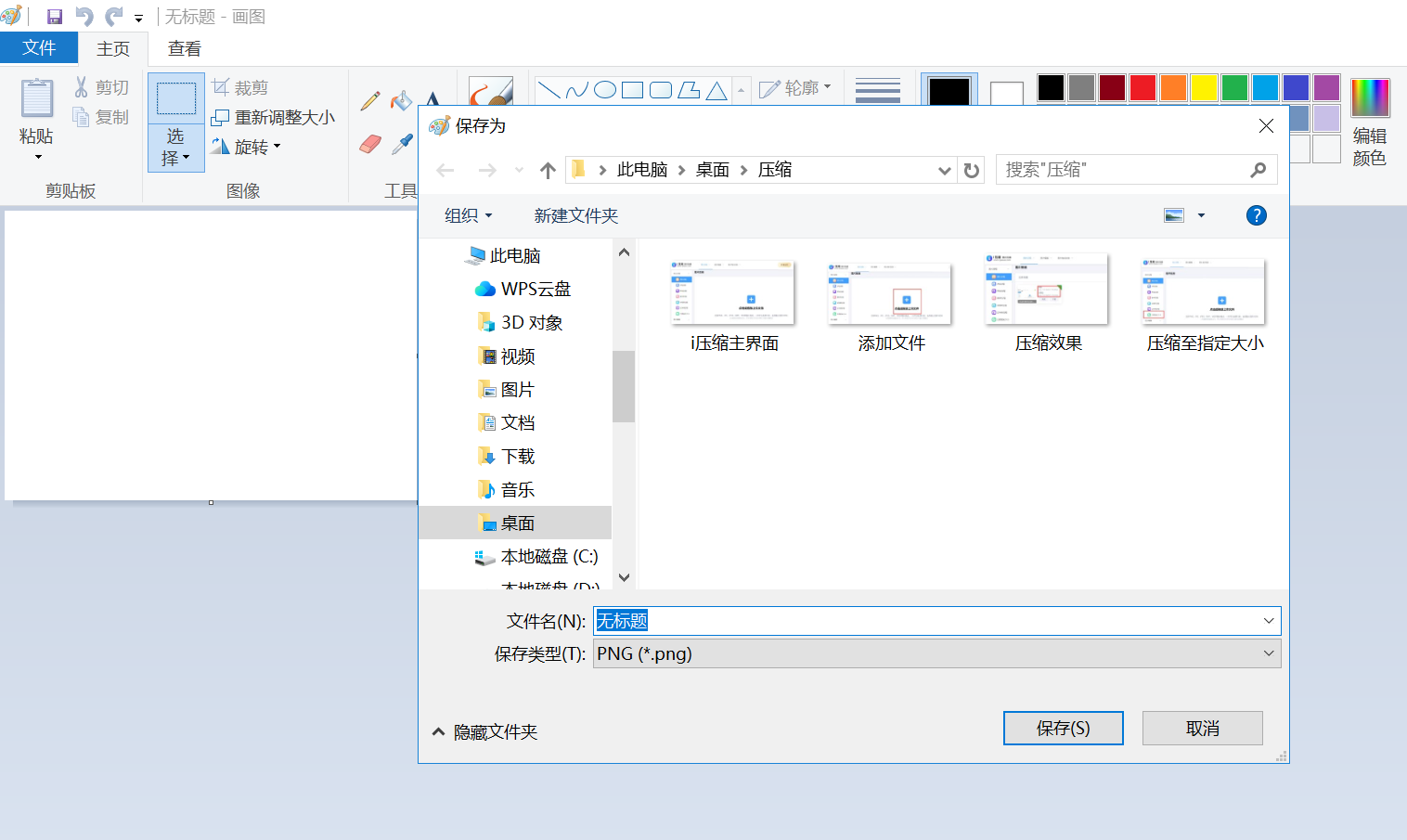
二、使用在线网页
您如果觉得画图工具操作起来比较繁琐,或电脑缺乏图片编辑配备,在线压缩服务即可成为您的解决方案。目前,市面上拥有比较多的在线网页,便能即刻启动图片压缩。仅需上传文件,压缩过程自动完成,随后即可下载压缩版本。在线工具的便利之处在于免装软件、无需关注硬件配置。此外,它们具备出色的压缩性能,维持图片质量不失真。然而,对于大尺寸图片,上传与下载过程可能耗时较长。所以,如果您不确定哪一款压缩的效果比较好,可以直接试试“i压缩”或者“iyasuo”等在线平台。
具体转换操作:
步骤1、可以直接在电脑上使用默认浏览器,打开“i压缩”这个网页平台。如果说您是第一次使用的话,也可以直接在浏览器当中搜索相应的关键词。首先,需要在首界面里找到具体的功能,也就是选择“图片压缩”选项,最好是具体的相关的图片格式。
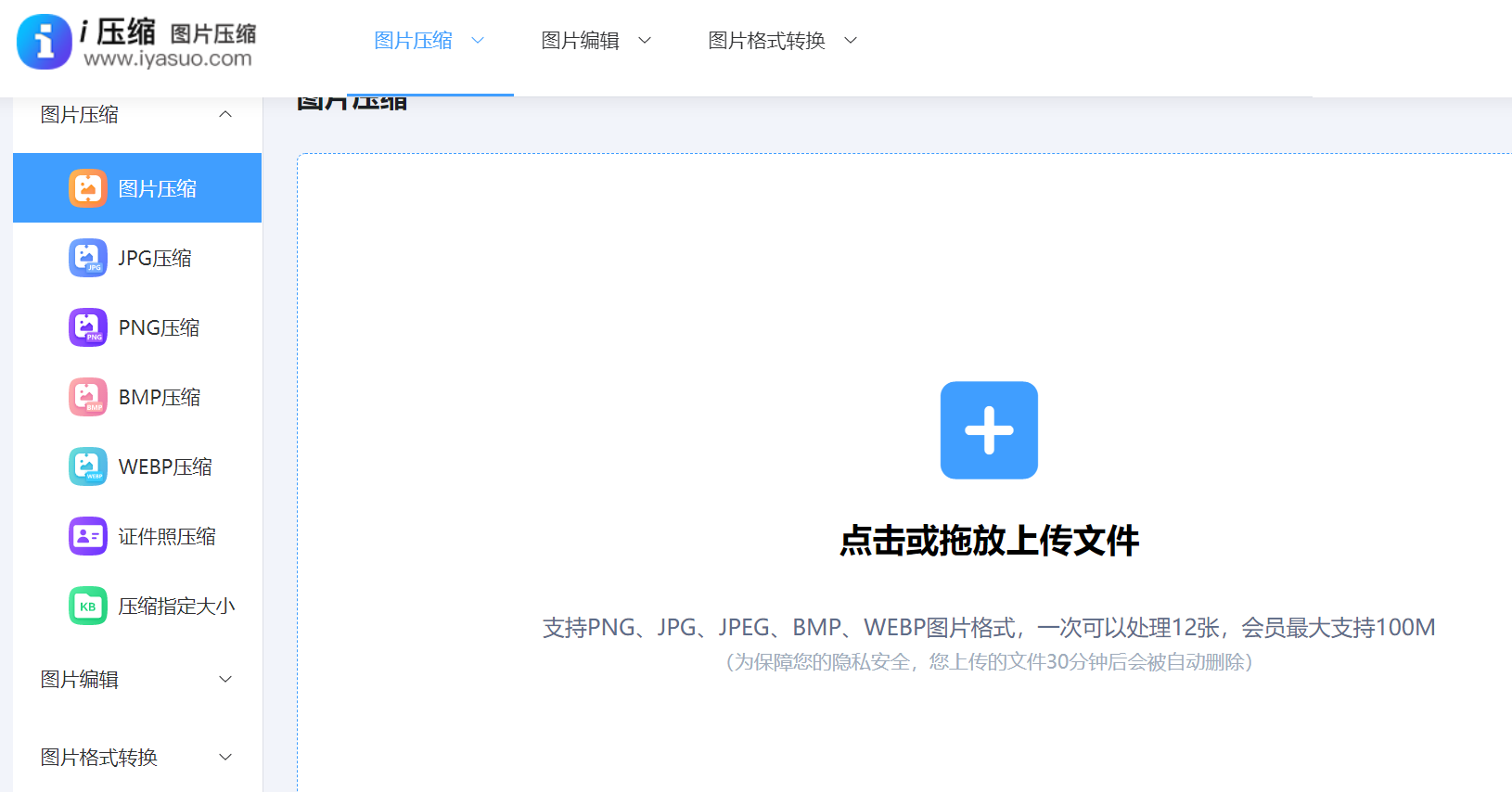
步骤2、将需要压缩的图片添加到网页当中,这里可以选择手动拖拽,当然这得建立在需要转换图片较少的前提下。图片全部添加好之后,再勾选一下是“质量优先”或者“大小优先”的选项,并点击“压缩”之后等待片刻,即可将所需的内容下载保存到合适的位置了。
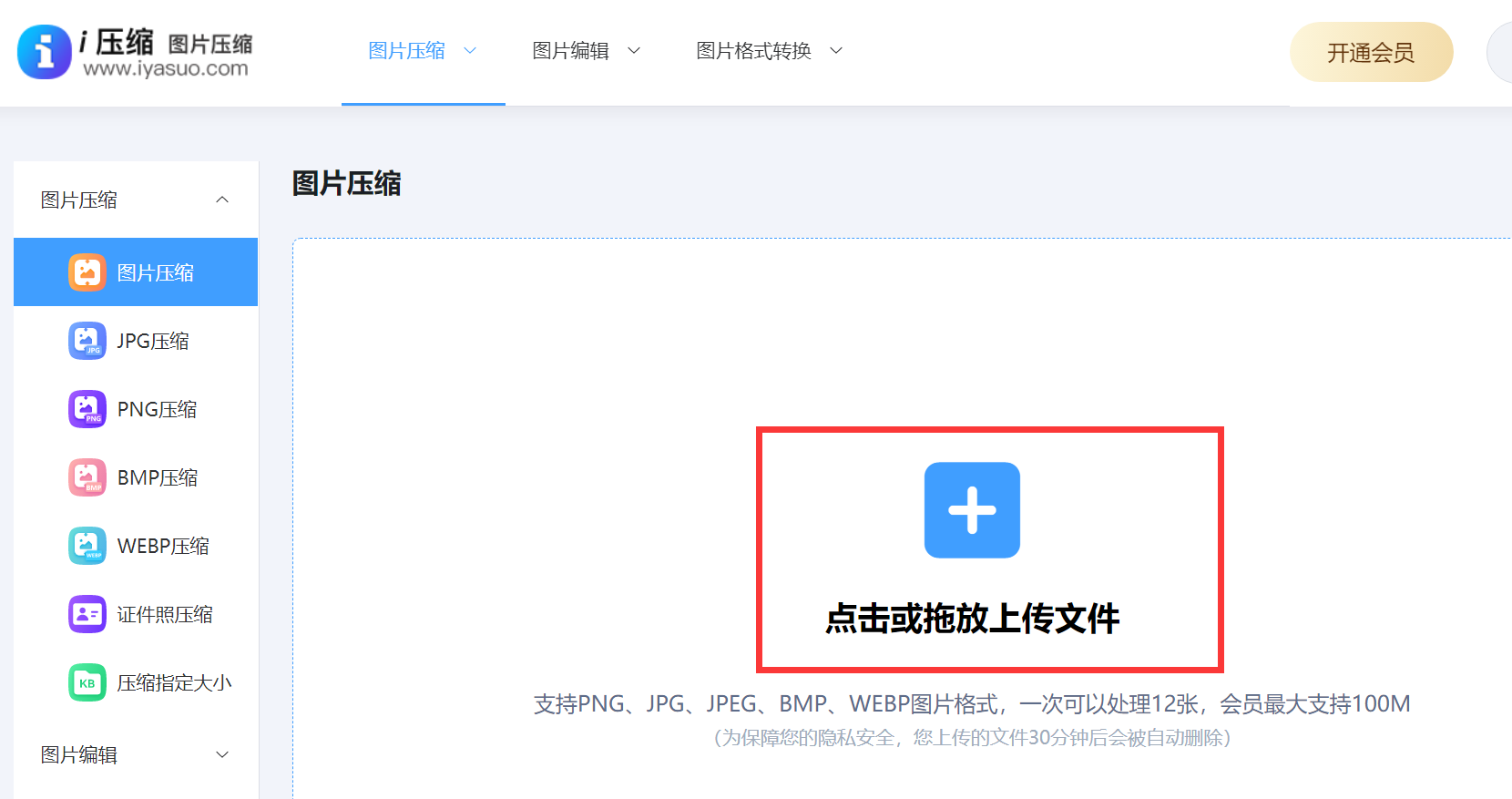
三、使用专业程序
对于热衷设计或已安装Photoshop的用户来说,这个操作也是颇为适宜的。首先,您可以先行启动Photoshop程序,导入需要压缩的图片,并在“文件”菜单中选择“存储为Web所用格式”选项。在随后出现的对话框中,自“预设”下拉菜单选择“JPEG”格式,并调优“品质”滑块至理想状态。另外,Photoshop的优势在于对其图像质量和尺寸的精细调控。此外,此软件的卓越功能允许在压缩过程中对图像执行简易编辑,如调整亮度和对比度。
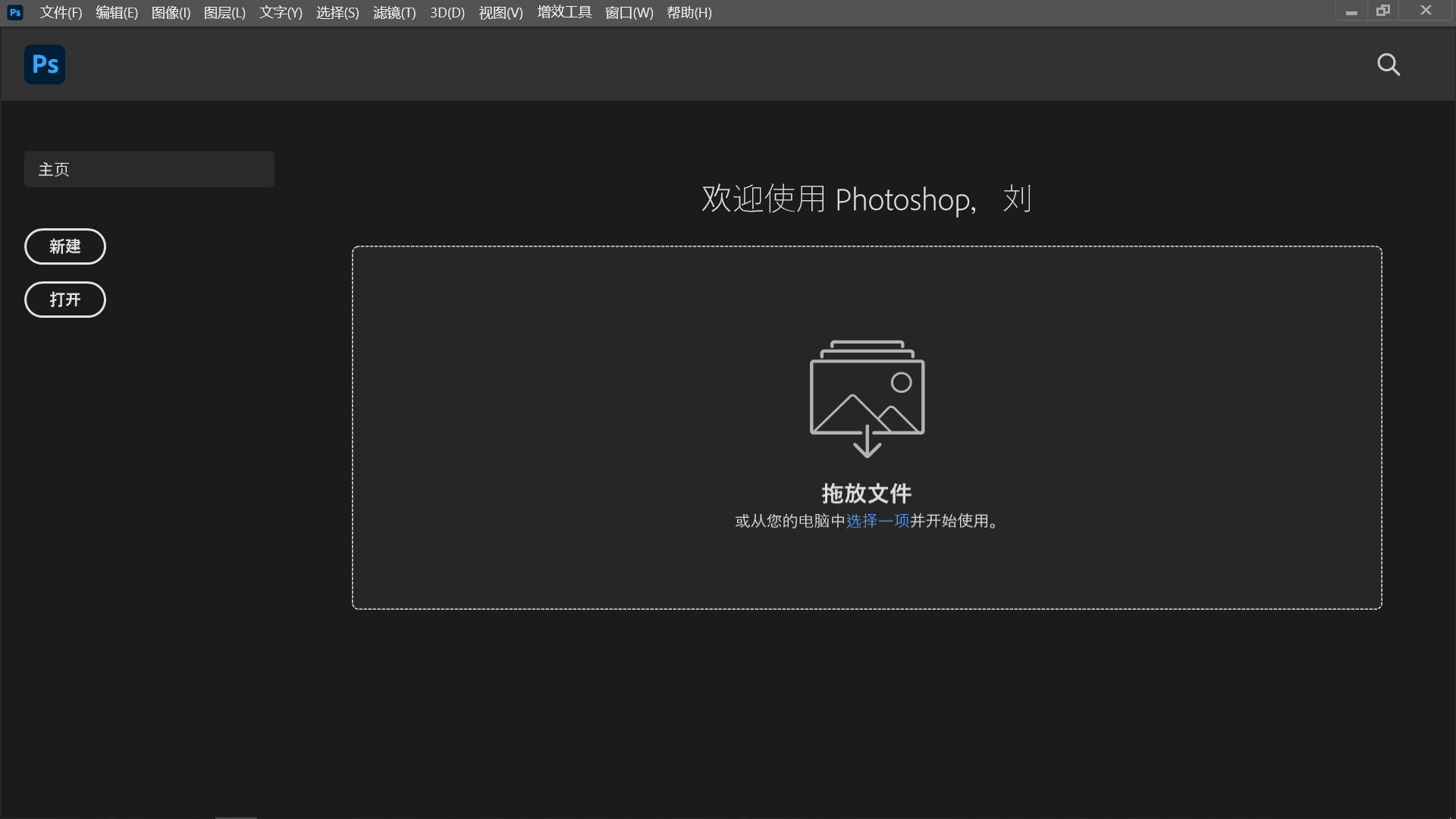
四、使用系统应用
此外,对于运行Windows10或更高版本的用户,务必体验内置照片应用程序。启动该应用挑选需压缩的图片,点击屏幕右上方的“编辑&创建”图标,接着选择“调整大小”。在此对话框中,可挑选所需分辨率或自行输入目标尺寸。目前, Windows照片应用的优势在于其操作的简易性,广泛适用于各类用户。该应用允许用户在压缩图片的同时执行基础编辑,如裁剪和旋转等操作。然而,其压缩效能可能无法与专业图片编辑工具相媲美。

五、使用命令行操作
当然,针对技术爱好者或偏好使用命令行执行任务的用户。通过ImageMagick这一强大的命令行工具,可以实现图片压缩。操作步骤包括下载并安装ImageMagick,随后在命令行执行如“convertinput.jpg-resize50%output.jpg”命令,即可将图片尺寸减至原有的一半。而命令行工具的优势在于其高度灵活性,允许可控调整图像压缩比例。此外,支持批量图像处理,适合处理大量图像的用户需求。然而,其操作界面较为复杂,需投入时间学习掌握。
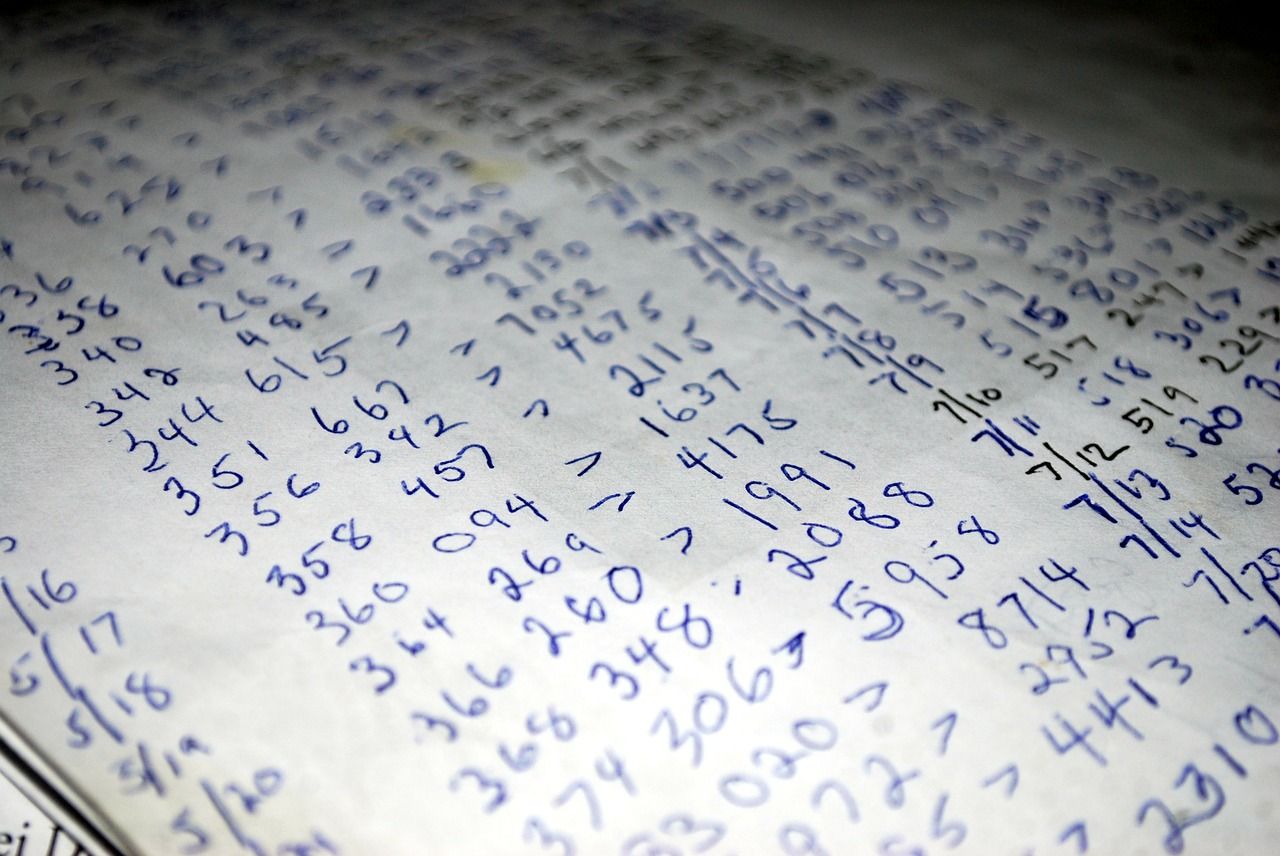
六、使用其它资源
除了上面分享的五个五方法以外,或者说现有方案未能满足便捷性或功能需求,可以探索第三方应用程序,例如:IrfanView或者FastStone Image Viewer等。此类工具普遍具备出色的压缩性能,均具备界面直观用户友好的额特色。而第三方软件的优势在于其丰富的附加功能,如批量操作与图片格式转换,且用户界面友好,易于操作。不足之处在于,使用前需下载并安装,这可能导致一定程度的电脑空间占用。
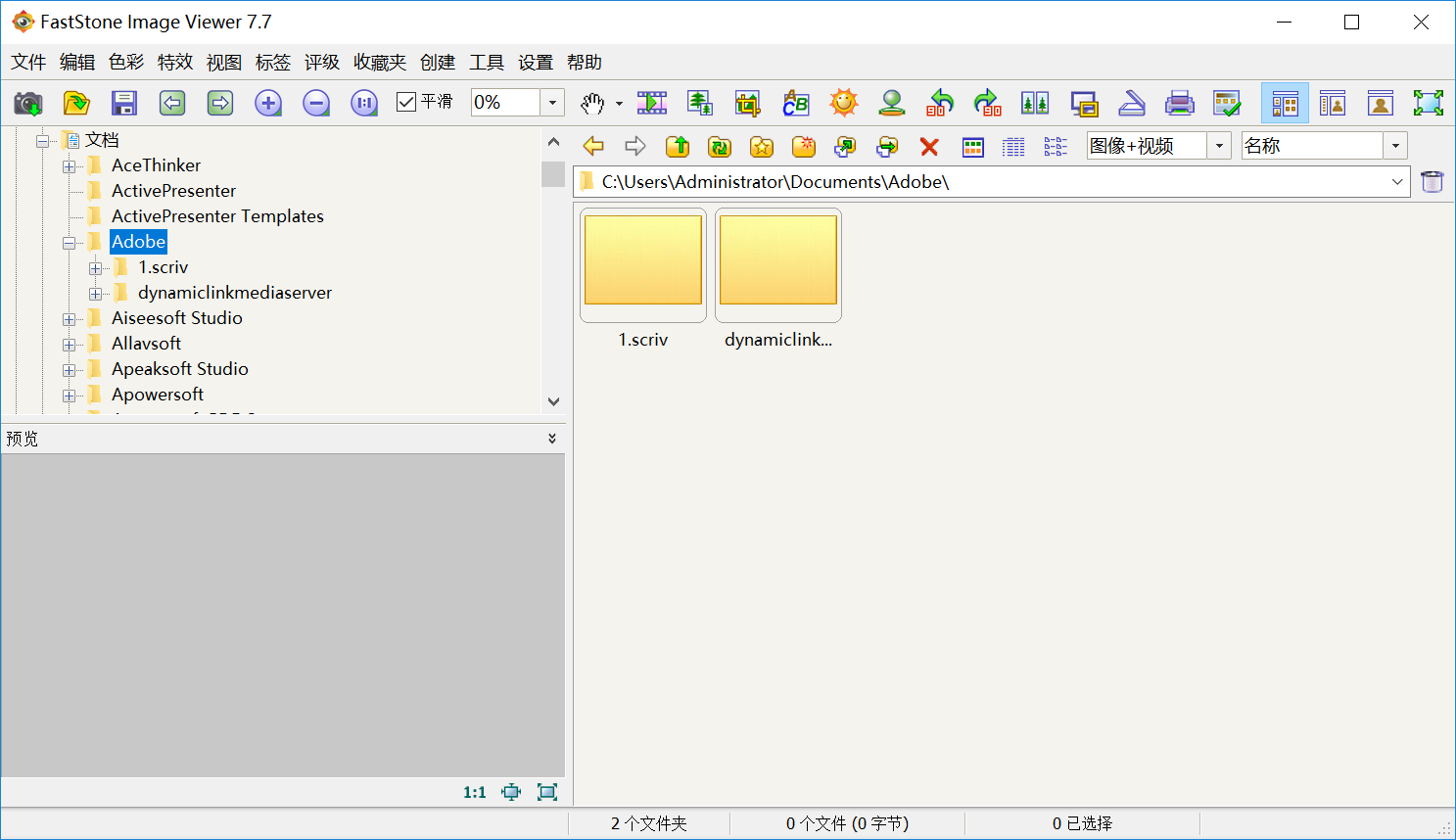
对于在电脑上压缩图片大小的六个操作方法,小编就为大家分享到这里了,希望您在看完之后所遇到的问题都能够被完美地解决。最后总结一下爱:在实际操作中,我们可以根据具体情况选择合适的压缩方法。如果需要批量压缩大量图片或追求更高的压缩效果,建议使用专业的图片压缩软件或在线工具。温馨提示:如果您在使用i压缩在线网页的时候的遇到问题,请及时与我们联系,祝您电脑上压缩图片操作成功。















